En Instalación y Configuración deberá estar un tutorial creado por el aprendiz donde se ilustre el paso a paso de cómo instalar SQL Server 2008 (este tutorial deberá contar con las pantallas y la explicación de cada paso que se dé).
-
Ejecutar el archivo
SQLEXPR32_x86_ENU.exe para instalar SQL Server 2008 Express.
-
El instalador comenzará a extraer los archivos necesarios para la instalación de SQL Server 2008 Express.
-
En el
SQL Server Installation Center, elija
System Configuration Checker para asegurarse de que esté listo para instalar SQL Server 2008 Express.
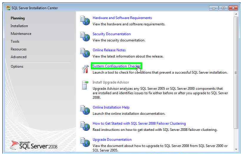
-
Cuando el
System Configuration Checker ha validado que esté listo para instalar SQL Server 2008 Express, volver a
SQL Server Installation Center y haga clic en
Installation.
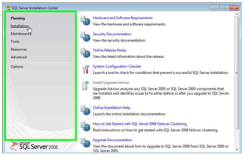
-
Seleccione
New SQL Server stand-alone installation or add features to an existing installation.
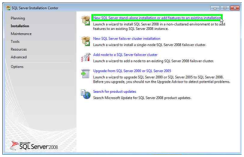
-
Se ejecutará un chequeo de soporte de instalación. Asegúrese de que no hay errores o advertencias, pulse
Ok.
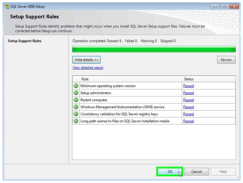
-
SQL Server 2008 Setup aparecerá ahora, en la página de
Product Key; la clave del producto de SQL Server 2008 Express viene por defecto, haga clic en
Next. En ocaciones, en lugar de aparecer ésta página aparece la del paso 10, y luego aparecerá la de este paso.
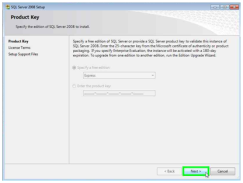
-
Active la casilla de verificación
I accept the license terms y haga clic en
Next.
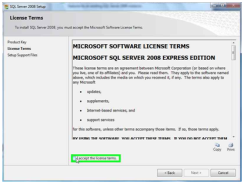
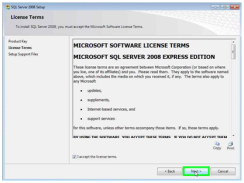
-
Haga clic en
Install para instalar los archivos de soporte de instalación.
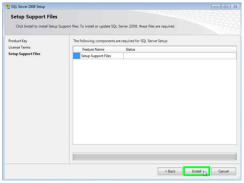
-
Completada la instalación de Setup Support Files,
Setup Support Rules
aparecerá, asegúrese de que no hay errores o advertencias (existe una
advertencia de Windows Firewall que si desea solucionarla puede revisar
los Apéndices A y B), haga clic en
Next.
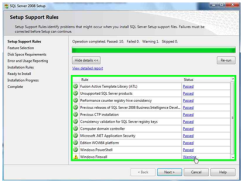
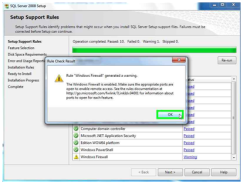
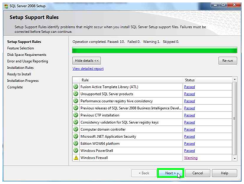
-
Ahora estará en la página de
Feature Selection. Seleccione
Database Engine Services y, a continuación, haga clic en
Next.
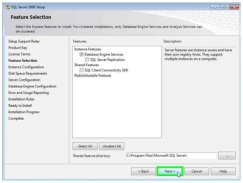
-
En la página de
Instance Configuration, especifique
SQLEXPRESS en los campos
Named instance e
Instance ID.
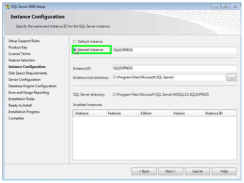
-
Haga clic en
Next dos veces.
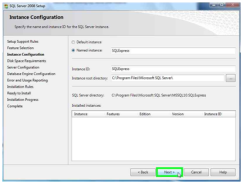
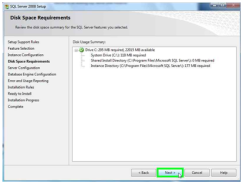
-
Ahora estará en la página
Server Configuration. Cambiar el
SQL Server Database Engine’s Account Name a
NT AUTHORITYSYSTEM y
SQL Server Browser’s Startup Type en
Automatic y, a continuación, haga clic en
Next.
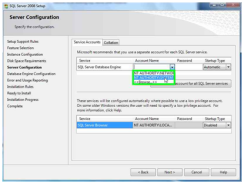
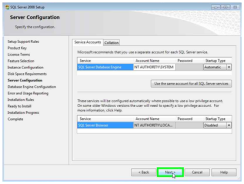
-
En la página de Database Engine Configuration, puede dejar configurado para utilizar sólo Windows Authentication Mode o el Mixed Mode (autenticación de SQL Server y autenticación de Windows). Generalmente habilito el Mixed Mode, por si alguna razón la seguridad se arruina siempre tengo una cuenta extra (la cuenta SA – System Administrator). Si elige el Mixed Mode, necesitará entrar y confirmar la contraseña para la cuenta SA.
-
Antes de continuar, debe especificar los grupos que desea otorgar acceso ilimitado a SQL Server. Haga clic en
Add… y seleccione los grupos. Le recomiendo que agregue al menos los administradores y el usuario actual (cuenta de servicio actual
Add Current User). Cuando haya terminado de aquí, haga clic en
Next dos veces.
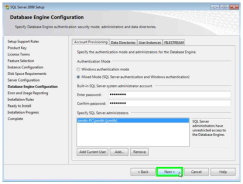
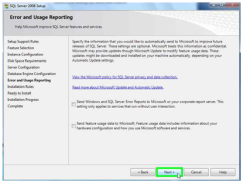
-
Ahora se encontrará en
Installation Rules, asegúrese de que no existan errores o advertencias y, a continuación, haga clic en
Next.
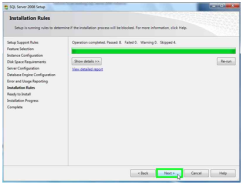
-
Finalmente haga clic en
Install para proceder con la instalación.
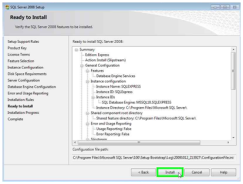
-
Cuando finalice el programa de instalación, haga clic en
Next y, a continuación,
Close.
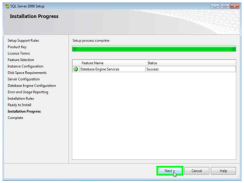
Hasta aquí la instalación de SQL Server 2008 Express with Service Pack 1 está completa y sin errores.
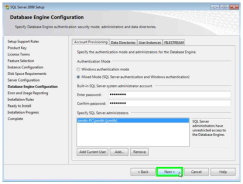
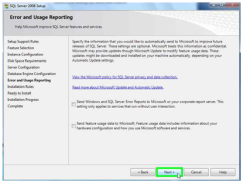
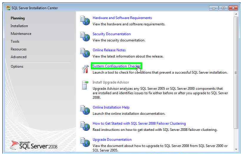
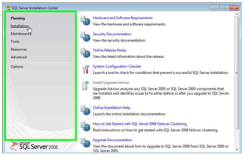
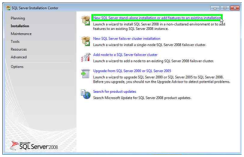
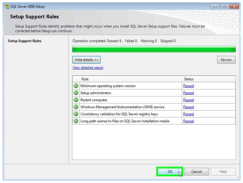
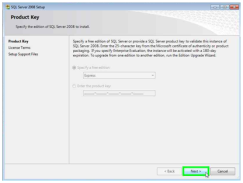
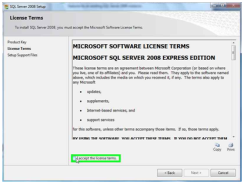
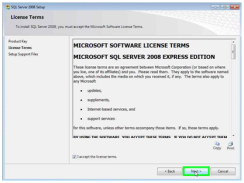
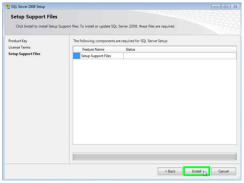
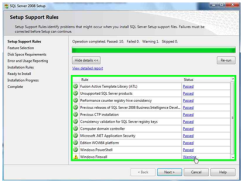
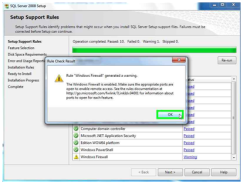
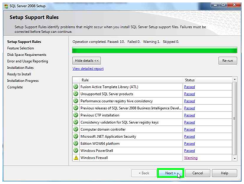
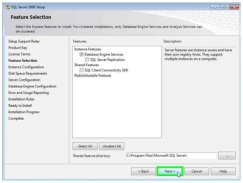
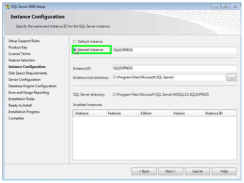
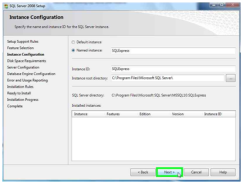
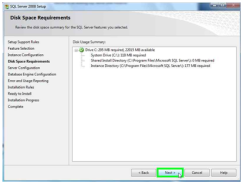
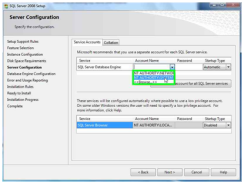
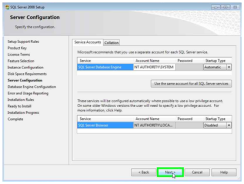
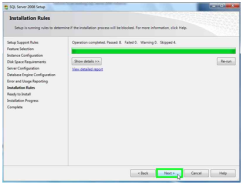
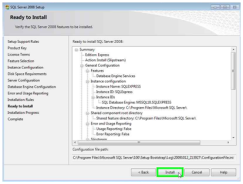
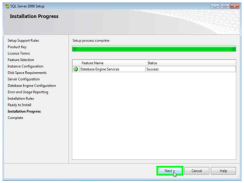
No hay comentarios:
Publicar un comentario